Hướng dẫn lắp đặt và cài đặt công tắc cửa cuốn thông minh Luto
Công tắc cửa cuốn thông minh LUTO mang đến một giải pháp tiện lợi và hiện đại cho ngôi nhà của bạn. Với thiết kế tinh tế và tích hợp nhiều tính năng thông minh, công tắc LUTO giúp tăng tính bảo mật, tiết kiệm năng lượng và mang lại sự thuận tiện tối đa. Quy trình cài đặt và lắp đặt công tắc này khá đơn giản, để người dùng có thể tự mình thực hiện mà không cần tới sự hỗ trợ của thợ chuyên nghiệp. Bài viết này, Vishome sẽ hướng dẫn từng bước chi tiết về cách cài đặt và lắp đặt công tắc cửa cuốn LUTO. Đừng bỏ lỡ nhé!
Tổng quát về công tắc cửa cuốn thông minh Luto
- Mã sản phẩm: LM-SxR/S
- Dòng sản phẩm này có khả năng hỗ trợ cả cửa cuốn sử dụng tín hiệu điều khiển 24V và 220V.
- Thiết bị LM-Sx-Rx là công tắc cửa cuốn của thương hiệu Lumi, được thiết kế để điều khiển động cơ của cửa cuốn.
- Công tắc này sử dụng giao thức truyền thông không dây Zigbee và BLE Mesh.
- Người dùng có thể điều khiển cửa cuốn bằng tay hoặc thông qua ứng dụng Lumi Life+ trên thiết bị di động, khi kết nối với bộ điều khiển trung tâm.
Cấu tạo chi tiết

Thông số kỹ thuật
|
Điện áp hoạt động |
100 – 240V AC ~ 50/60Hz |
|---|---|
| Nhiệt độ hoạt động | 0℃ – 50℃ |
| Truyền thông | Zigbee, BLE Mesh |
| Công suất phát Zigbee | 10 dbm |
| Công suất tiêu thụ không tải | < 0.5W |
| Kích thước (D x R x C) | Hình chữ nhật: 123 x 78 x 32.5 mm Hình vuông: 95 x 95 x 32.5 mm |
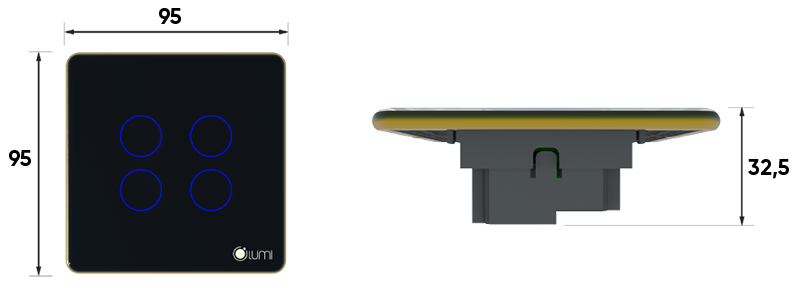
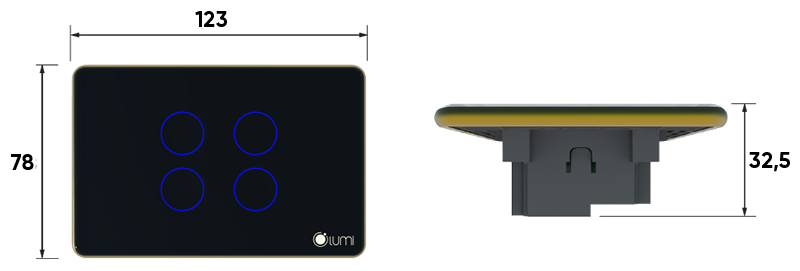
Lắp đặt thiết bị
Trước khi tiến hành lắp đặt, cần thực hiện bước kiểm tra kỹ hạ tầng, nhằm đảm bảo quá trình lắp đặt diễn ra thuận lợi. Cụ thể:
- Chân L: Cần đấu nối với dây lửa của nguồn điện cung cấp.
- Chân N: Cần đấu nối với dây trung tính của nguồn điện cung cấp.
- Chân C: Đây là chân đấu dây tín hiệu chung (Com) từ động cơ cửa cuốn.
- Chân 1: Dây tín hiệu để mở cửa cuốn.
- Chân 2: Dây tín hiệu để dừng cửa cuốn.
- Chân 3: Dây tín hiệu để đóng cửa cuốn.
Việc kiểm tra và đấu nối đúng các chân này là rất quan trọng, để đảm bảo hệ thống hoạt động một cách ổn định và an toàn.
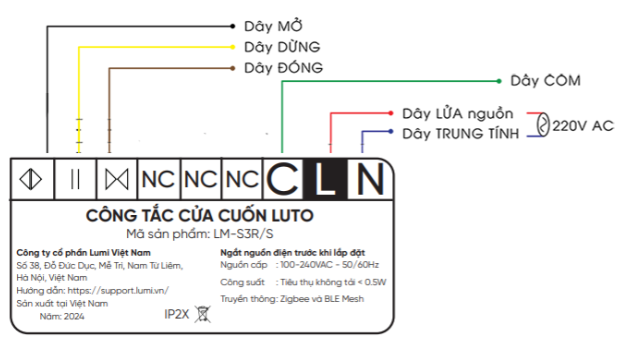
Chọn loại cửa cuốn
Công tắc cửa cuốn Luto có một điểm khác biệt so với các loại công tắc cửa cuốn truyền thống. Trong khi các sản phẩm cũ thường được chia thành 2 dòng sản phẩm, một dành cho cửa cuốn sử dụng nguồn 220V và một dành cho cửa cuốn sử dụng nguồn 24V, thì công tắc cửa cuốn Luto chỉ có 1 dòng sản phẩm duy nhất.
Mode mặc định của công tắc cửa cuốn LUTO sẽ là loại tín hiệu 220V
Chọn loại cửa cuốn trên công tắc
Khi lắp đặt, người dùng cần thực hiện các bước sau để chọn đúng loại cửa cuốn trên công tắc:
Bước 1: Vào chế độ cấu hình chọn loại cửa cuốn
- Nhấn giữ nút “Config” trên thiết bị trong 3 giây, đến khi đèn LED số 1 nhấp nháy màu hồng, sau đó nhả tay ra.
- Thiết bị đã vào chế độ cấu hình để chọn loại cửa cuốn.
Bước 2: Quan sát màu đèn LED trên nút “Mở”
- Đèn LED trên nút “Mở” sẽ hiển thị màu tương ứng với loại cửa cuốn đang được chọn.
- Màu đỏ: Cửa cuốn 220V (S3DZ)
- Màu xanh: Cửa cuốn 24V (S4DZ)
- Nhấn nút “Mở” để thay đổi và chọn loại cửa cuốn phù hợp.
Bước 3: Lưu cài đặt và thoát chế độ
- Nhấn nút “Config” 1 lần để lưu lại lựa chọn và thoát khỏi chế độ cấu hình.
Chọn loại cửa cuốn trên App
Sau khi kết nối công tắc cửa cuốn Luto với mạng, người dùng có thể chọn loại cửa cuốn thông qua ứng dụng điện thoại:
- Truy cập mục cài đặt trong ứng dụng, chọn loại cửa cuốn tương ứng (220V hoặc 24V). Công tắc sẽ tự động được cấu hình phù hợp, sẵn sàng vận hành cửa cuốn.
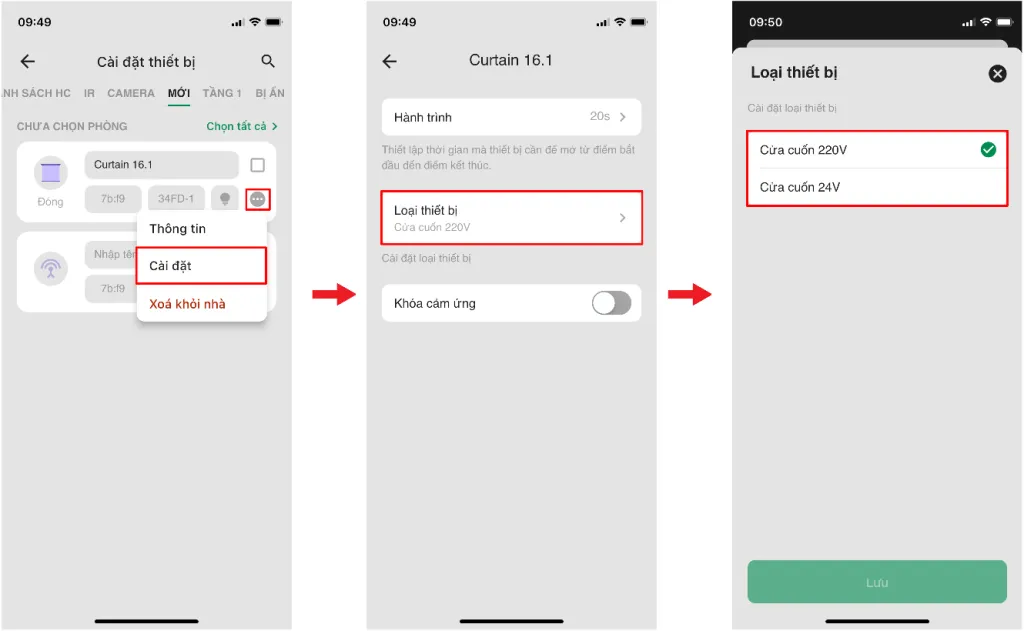
Cách sử dụng thiết bị
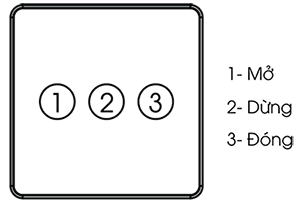
Tự động khóa/ Mở khóa cảm ứng/ Điều khiển
- Khi được cấp nguồn, công tắc sẽ ở chế độ khóa cảm ứng (đèn LED yếu).
- Sau 15 giây không hoạt động, công tắc sẽ tự động khóa.
- Để mở khóa cảm ứng, người dùng nhấn nhanh 2 lần vào bất kỳ nút nào trên công tắc (đèn LED sáng mạnh).
- Sau khi mở khóa:
- Nhấn giữ 500ms vào nút cảm ứng cần điều khiển, đèn LED nhấp nháy xanh 2 lần.
- Trong vòng 1.5 giây, người dùng có thể nhả tay ra để xác nhận điều khiển (mở/dừng/đóng).
- Nếu giữ quá 1.5 giây, thao tác điều khiển sẽ bị hủy bỏ
Khóa cảm ứng
Khi khóa cảm ứng, người dùng sẽ không thể bật/tắt cửa cuốn bằng các nút cảm ứng trên công tắc. Thay vào đó, họ chỉ có thể điều khiển cửa cuốn thông qua ứng dụng Lumi Life trên điện thoại.
Để khóa hoặc mở khóa toàn bộ các nút cảm ứng trên công tắc, người dùng thực hiện như sau:
- Nhấn nhanh nút Config 10 lần liên tiếp.
- Nếu khóa cảm ứng: Tất cả các đèn LED sẽ nhấp nháy đỏ 5 lần.
- Nếu mở khóa cảm ứng: Tất cả các đèn LED sẽ nhấp nháy xanh 5 lần.
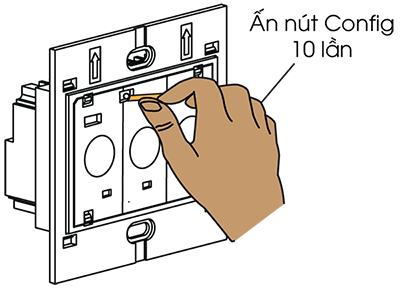
Thay đổi độ sáng Led
Các đèn LED chỉ báo trên công tắc Luto có thể được điều chỉnh giữa hai mức độ sáng – sáng mạnh và sáng yếu.
Để thay đổi độ sáng của đèn LED, người dùng thực hiện như sau:
- Nhấn giữ nút Config trên công tắc trong khoảng 5 giây.
- Trong khi nhấn giữ nút Config, quan sát đèn LED trên công tắc.
- Khi thấy đèn LED thay đổi độ sáng, thả tay ra khỏi nút Config.
Cách học hành trình

Bước 1: Lập trình hành trình đóng
- Nhấn giữ nút số 2 trên công tắc trong 3 giây.
- Giữ cho đến khi đèn LED trên nút số 2 sáng màu hồng, sau đó thả tay ra.
Bước 2: Bắt đầu học hành trình đóng
- Nhấn nút số 3 trên công tắc.
- Lúc này, đèn LED trên nút số 2 và số 3 sẽ sáng màu hồng, báo hiệu đang trong quá trình học hành trình đóng.
- Đợi đến khi cửa cuốn đóng hoàn toàn.
Bước 3: Lập trình hành trình mở
- Nhấn nút số 2 trên công tắc.
- Lúc này, đèn LED trên nút số 1 và số 2 sẽ sáng màu hồng, báo hiệu đang trong quá trình học hành trình mở.
- Đợi đến khi rèm mở hoàn toàn và các Led trở về màu xanh → Hoàn thành việc học hành trình
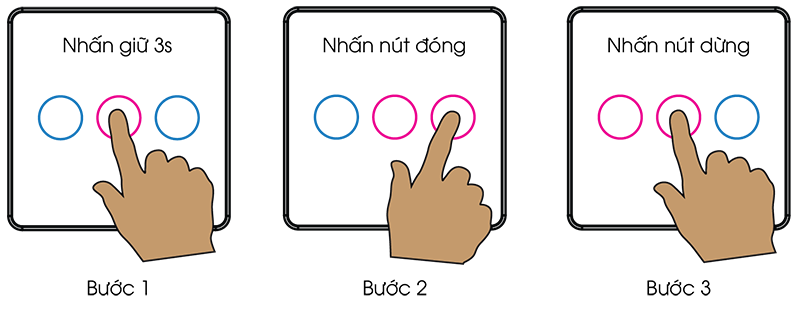
Cài đặt hành trình trên App
Công tắc rèm Luto có hỗ trợ tính năng cài hành trình bằng thời gian đóng, mở rèm.
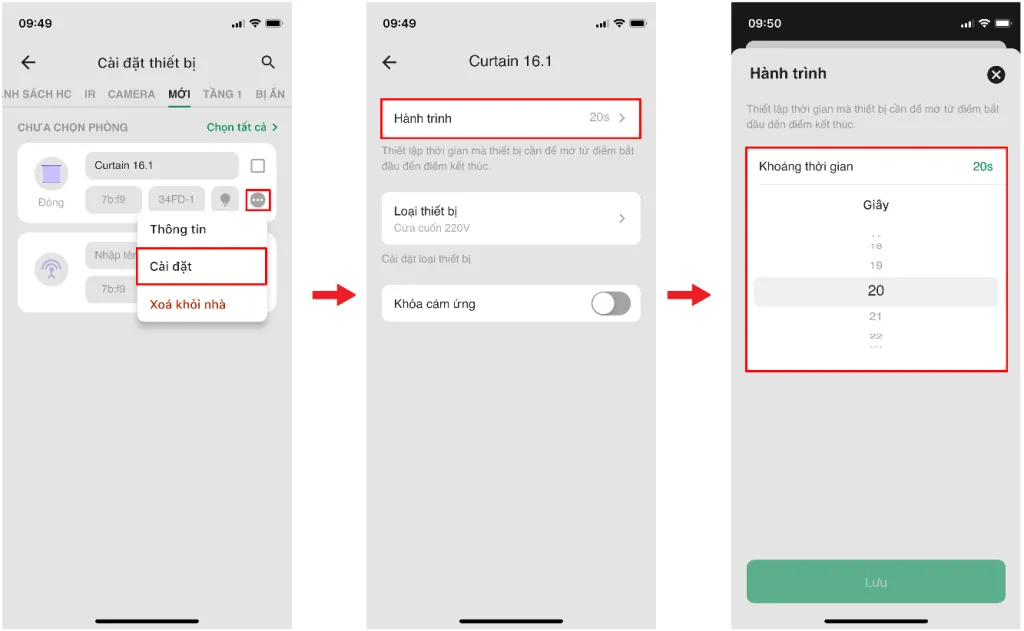
Cho thiết bị gia nhập mạng
Trước tiên, người dùng cần đảm bảo đã có bộ điều khiển trung tâm (Home Controller) và đã tạo nhà trên hệ thống Lumi Life+.
Để thêm thiết bị mới:
- Mở ứng dụng Lumi Life+ trên điện thoại.
- Chọn mục “Cài đặt” trong menu.
- Chọn “Cài đặt thiết bị”.
- Chọn Home Controller (HC) mà thiết bị sẽ kết nối tới.
- Chọn giao thức kết nối là Zigbee hoặc Bluetooth.
- Chọn “Gia nhập mạng” để bắt đầu quy trình thêm thiết bị.
- Nếu quá trình gia nhập mạng thành công, đèn LED trên thiết bị sẽ nhấp nháy 3 lần màu hồng.
Trong trường hợp thiết bị không thể gia nhập mạng, người dùng có thể thực hiện reset thiết bị về cài đặt ban đầu và thử lại quy trình.
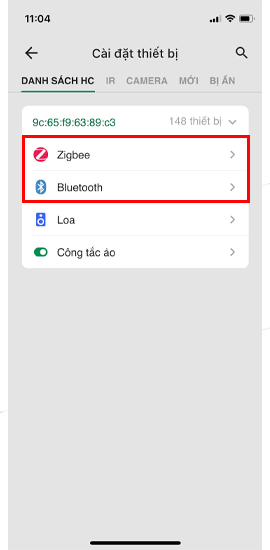
Sau khi gia nhập mạng, ta sẽ thấy có thêm một biểu tượng Repeater hiển thị cùng, biểu tượng này sẽ thể hiện tình trạng kết nối của sóng Zigbee trên công tắc.
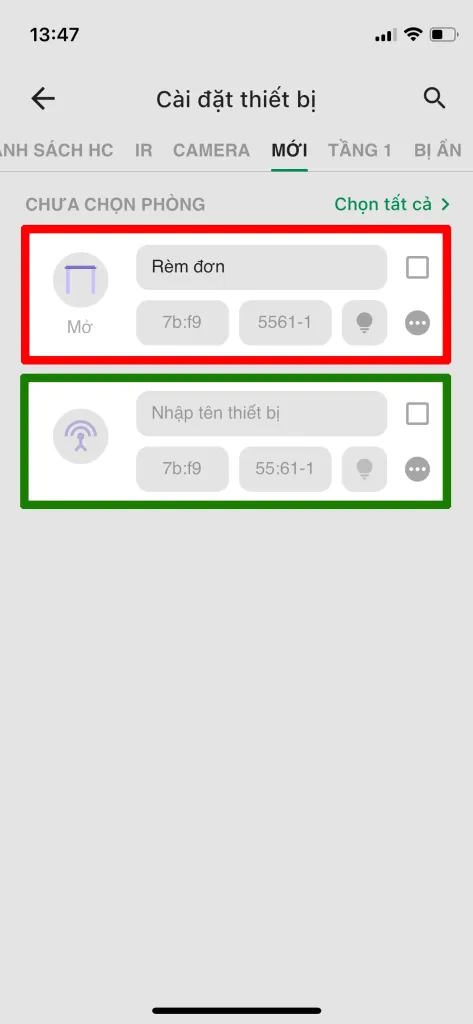
Cấu hình và tìm kiếm nhanh thiết bị trên App
Cấu hình và tìm kiếm nhanh thiết bị trên ứng dụng Lumi Life+ trở nên vô cùng đơn giản với các tính năng thông minh được tích hợp.
Đối với các thiết bị Luto, bạn sẽ không còn thấy mã MAC (Media Access Control) ghi trên bề mặt sản phẩm nữa. Thay vào đó, ứng dụng Lumi Life+ cung cấp hai tính năng hữu ích để giúp bạn dễ dàng cấu hình và tìm kiếm các thiết bị này:
“Tìm thiết bị vừa điều khiển”
Khi bạn điều khiển một thiết bị đã được thêm vào mạng, thiết bị đó sẽ hiện lên ngay đầu danh sách các thiết bị, giúp bạn dễ dàng tìm thấy và chỉnh sửa.
Tính năng này rất tiện lợi khi bạn muốn nhachóng truy cập và cấu hình lại các thiết bị mà bạn đã sử dụng trước đó.
“Quét mã QR”:
Nếu bạn không thấy thiết bị mình vừa điều khiển hiện lên trong danh sách, có nghĩa là thiết bị đó chưa được thêm vào mạng.
Lúc này, bạn chỉ cần sử dụng tính năng quét mã QR, ứng dụng sẽ tự động nhận diện và thêm thiết bị vào mạng Lumi Life+ một cách nhanh chóng.
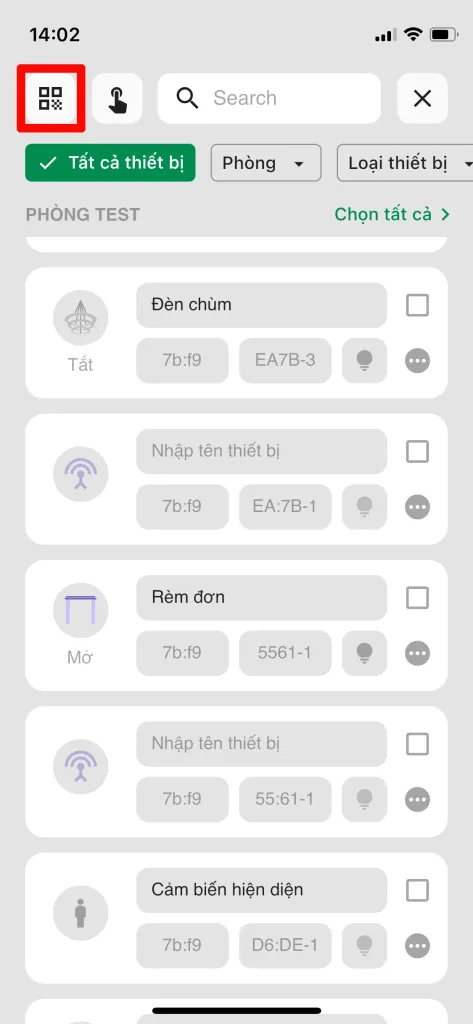
Điều khiển thiết bị trên App Lumi Life+
Trạng thái biểu tượng điều khiển cổng
- Biểu tượng sáng: Cổng ở chế độ điều khiển, mỗi lần chạm sẽ tương ứng với 1 lệnh mở/dừng/đóng.
- Biểu tượng tối: Cổng đã về trạng thái ban đầu sau khi được điều khiển.
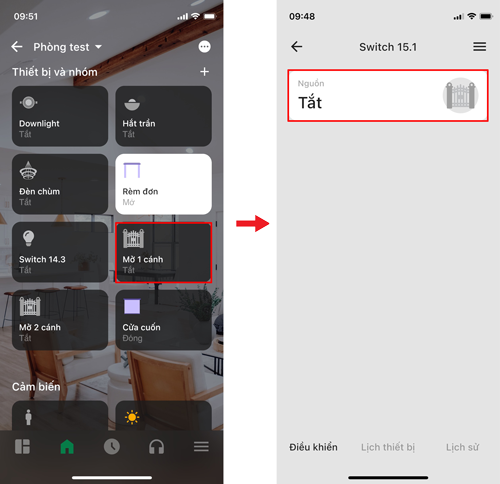
Cách cài đặt nâng cao
- Sau khi công tắc gia nhập mạng thành công ta có thể tiến hành cài đặt các tính năng nâng cao cho công tắc ở ngay trên App Lumi Life+.
- Người dùng có thể kích hoạt chức năng khóa cảm ứng cho từng nút cảm ứng trên thiết bị. Điều này thực hiện thông qua tùy chọn “Khóa cảm ứng” trong ứng dụng điện thoại.
- Ngoài ra, người dùng cũng có thể khóa toàn bộ các nút cảm ứng bằng cách nhấn nhanh nút Config 10 lần. Khi chức năng khóa cảm ứng được kích hoạt, người dùng sẽ không thể tương tác trực tiếp với bề mặt cảm ứng của thiết bị, mà chỉ có thể điều khiển thông qua ứng dụng điện thoại.
- Các trạng thái của khóa cảm ứng được thể hiện như sau:
- Khóa cảm ứng: Đèn LED sẽ nhấp nháy 5 lần màu đỏ.
- Mở khóa cảm ứng: Đèn LED sẽ nhấp nháy 5 lần màu xanh.
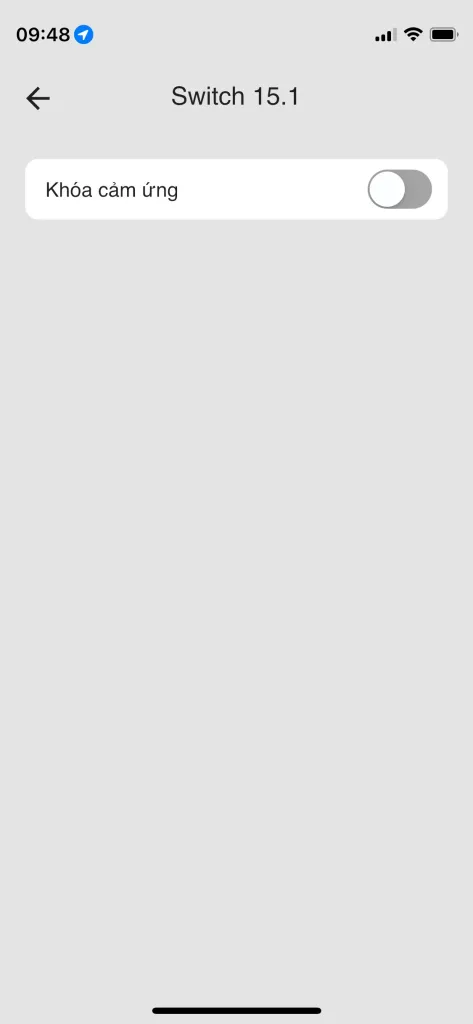
Binding công tắc cửa cuốn
Công tắc thông minh LUTO đã bổ sung thêm tính năng binding giữa các công tắc cùng loại. (Áp dụng thêm cho công tắc Rèm, Cổng, Cửa cuốn)
Không Binding công tắc “Rèm , Cổng , Cửa cuốn” với công tắc on/off, để tránh lỗi phát sinh.
Binding BLE Mesh (Khi công tắc kết nối ở chế độ BLE Mesh)
- Công tắc phải thuộc cùng một Homekit/Lightkit (HC/LC).
- Công tắc phải cùng là loại “công tắc cổng LUTO”.
- Không giới hạn số lượng thiết bị có thể được kết nối trong mạng BLE Mesh.
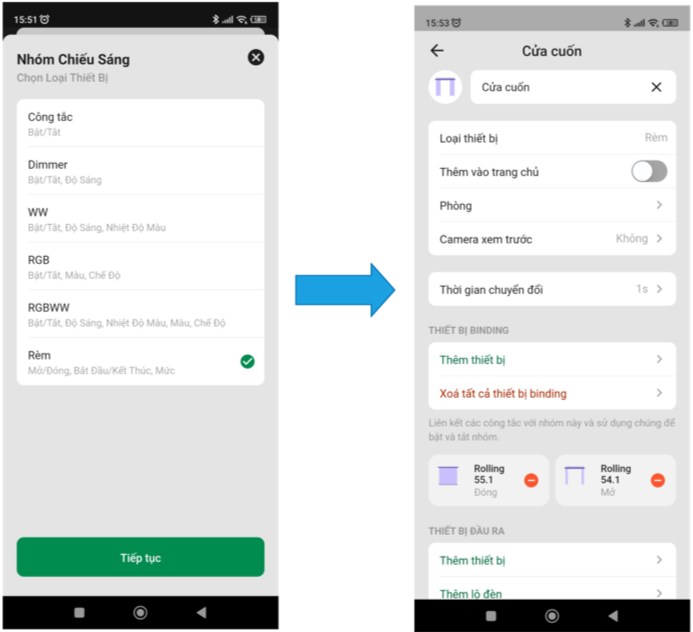
Để hủy bỏ kết nối ràng buộc (binding), người dùng cần xóa thiết bị khỏi nhóm ràng buộc (binding group) trên ứng dụng (APP).
Binding hệ Zigbee (Khi công tắc kết nối ở chế độ Zigbee)
Chú ý: Cần thực hiện thao tác unlock điều khiển cảm trước khi cấu hình binding.
Chọn thiết bị làm Initiator (Công tắc cửa cuốn chính)
-
Bước 1: Nhấn và giữ nút bất kỳ trên công tắc cửa cuốn mà bạn muốn thiết lập binding trong 10 giây.
Đèn LED của nút đó sẽ nhấp nháy màu hồng 2 lần, như thông báo để bạn có thể nhả tay.
-
Bước 2: Tiếp tục nhấn nút đó thêm 1 lần nữa.
Đèn LED của nút được nhấn sẽ sáng liên tục bằng màu hồng.
-
Bước 3: Thiết bị sẽ tự động chuyển sang chế độ binding.
Chọn thiết bị làm Target (Công tắc cửa cuốn phụ)
-
Bước 1: Tìm và nhấn giữ nút bất kỳ trên công tắc cửa cuốn phụ mà bạn muốn thiết lập binding trong 10 giây.
Trong khi nhấn giữ, đèn LED của nút đó sẽ nhấp nháy màu hồng 2 lần, để thông báo cho bạn biết rằng bạn có thể nhả tay ra.
-
Bước 2: Ngay sau khi đèn LED nhấp nháy 2 lần, hãy nhấn nút đó thêm 1 lần nữa.
Khi bạn nhấn nút lần thứ 2, đèn LED của nút đó sẽ sáng liên tục bằng màu hồng.
-
Bước 3: Sau khi thực hiện các bước trên, thiết bị sẽ tự động tham gia vào nhóm binding.
Kết thúc
Có hai cách để kết thúc quá trình Binding:
Đợi 60 giây
Sau khi bạn hoàn thành các bước Binding, chỉ cần để công tắc chính im lặng và đợi khoảng 60 giây.
Sau khoảng thời gian này, đèn LED trên công tắc chính sẽ tắt và quá trình Binding sẽ tự động kết thúc.
Nhấn nhanh 2 lần nút Config
Thay vì đợi 60 giây, bạn cũng có thể nhấn nhanh 2 lần nút Config trên công tắc chính.
Việc này sẽ lưu lại thiết lập Binding và ngay lập tức kết thúc quá trình.
Để xóa Binding trên Công Tắc Rèm
Nếu muốn xóa Binding đã thiết lập trước đó trên công tắc rèm, hãy làm theo các bước sau:
- Bước 1: Nhấn giữ nút bất kỳ trên công tắc rèm trong 10 giây.
Đèn LED của nút đó sẽ nhấp nháy màu hồng 2 lần để thông báo.
- Bước 2: Nhấn nút đó thêm 1 lần nữa.
Đèn LED của nút sẽ sáng liên tục bằng màu hồng.
- Bước 3: Nhấn nhanh 2 lần nút Config trên công tắc.
Điều này sẽ xóa Binding trên công tắc rèm.
Các thao tác với nút config
Reset mạng BLE và Zigbee cho công tắc
- Để reset mạng thiết bị, nhấn nhanh nút Config trên công tắc 5 lần.
- Đèn LED trên công tắc sẽ nhấp nháy hồng 3 lần để xác nhận quá trình reset thành công.
- Sau khi reset, toàn bộ kết nối BLE và Zigbee trước đó sẽ bị xóa và cần thiết lập lại.
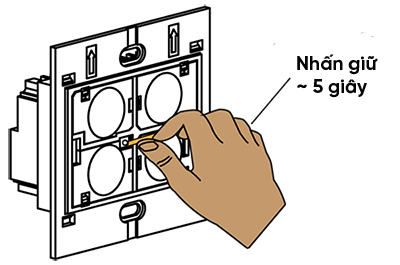
Khôi phục cài đặt mặc định
Nếu bạn muốn khôi phục tất cả các cài đặt nâng cao của công tắc (như độ sáng LED, chế độ cảm ứng, v.v.) về giá trị mặc định, hãy thực hiện như sau:
- Bước 1: Tìm nút Config trên công tắc.
- Bước 2: Nhấn giữ nút Config trong 15 giây.
Trong khoảng thời gian này, đèn LED trên công tắc sẽ nhấp nháy xanh đỏ, xen kẽ 2 lần.
- Bước 3: Sau khi đèn LED nhấp nháy như mô tả, hãy nhả tay ra khỏi nút Config.
Khi hoàn tất các bước trên, tất cả các cài đặt nâng cao của công tắc sẽ được khôi phục về giá trị mặc định ban đầu.
Lựa chọn Master (Lựa chọn loại sóng kết nối chính)
Công tắc LUTO hỗ trợ chuẩn sóng Zigbee và Bluetooth. Khi hoạt động, công tắc sẽ chọn một trong hai chuẩn sóng này làm kết nối chính (Master), trong khi sóng còn lại sẽ ở chế độ Repeater.
Để chuyển đổi giữa hai chế độ, bạn có thể thực hiện như sau:
- Tìm nút Config trên công tắc.
- Nhấn nút Config 7 lần liên tiếp.
- Quan sát đèn LED trên công tắc:
- Nếu đèn LED nhấp nháy hồng 3 lần, điều đó có nghĩa Zigbee đang ở chế độ Master.
- Nếu đèn LED nhấp nháy xanh 3 lần, điều đó có nghĩa Bluetooth đang ở chế độ Master.
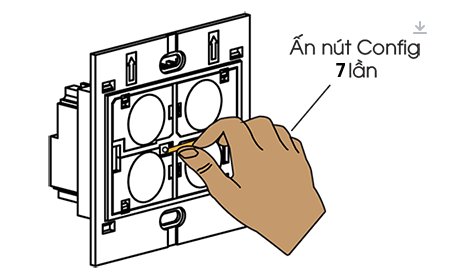
Kiểm tra Master (Loại sóng kết nối chính)
Để kiểm tra xem công tắc cửa cuốn Luto đang sử dụng sóng Zigbee hay Bluetooth làm kết nối chính (Master), bạn có thể thực hiện như sau:
- Tìm nút Config trên công tắc.
- Nhấn nút Config 3 lần liên tiếp.
- Quan sát đèn LED trên công tắc:
- Nếu đèn LED nhấp nháy hồng 3 lần, điều đó có nghĩa Zigbee đang ở chế độ Master.
- Nếu đèn LED nhấp nháy xanh 3 lần, điều đó có nghĩa Bluetooth đang ở chế độ Master.
Cài đặt độ sáng LED hiển thị
Công tắc cửa cuốn thông minh cho phép bạn tùy chỉnh độ sáng của đèn LED hiển thị trên thiết bị. Để thực hiện điều này, bạn có thể làm như sau:
- Tìm nút Config trên công tắc.
- Nhấn và giữ nút Config trong khoảng 5 giây, cho đến khi bạn thấy đèn LED thay đổi độ sáng.
- Sau khi nhả tay ra khỏi nút Config, đèn LED sẽ lưu lại mức độ sáng mới này.
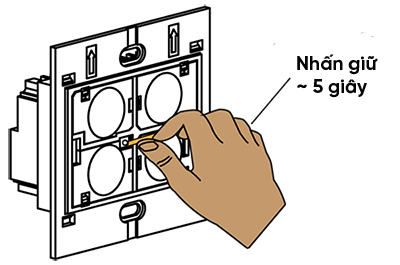
Khóa cảm ứng công tắc
Lock/Unlock tất cả các nút cảm ứng
Để thay đổi độ sáng của đèn LED trên công tắc LUTO, bạn có thể thực hiện như sau:
- Tìm nút Config trên công tắc.
- Nhấn nút Config 10 lần liên tiếp.
- Quan sát đèn LED trên công tắc:
- Nếu đèn LED nhấp nháy xanh 5 lần, điều đó có nghĩa công tắc đã được mở khóa (Unlock).
- Nếu đèn LED nhấp nháy đỏ 5 lần, điều đó có nghĩa công tắc đã bị khóa (Lock)
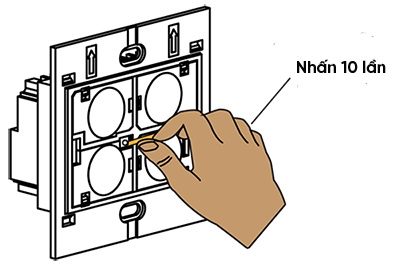
Lời kết
Trên đây là hướng dẫn cách cài và lắp đặt công tắc cửa cuốn thông minh Luto mà Vishome muốn gửi tới quý khách hàng. Hy vọng những thông tin này hữu ích tới khách hàng.
Nếu có nhu cầu lắp đặt hệ thống nhà thông minh hoặc cần tư vấn về các giải pháp thông minh. Liên hệ ngay đến số hotline của Vishome 0335.234.333 để được tư vấn chi tiết nhất nhé
Tham khảo chi tiết về sản phẩm: Công tắc cửa cuốn thông minh Luto

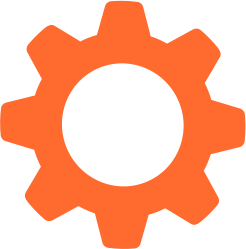
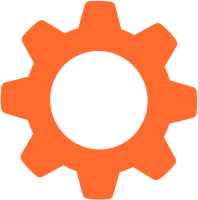
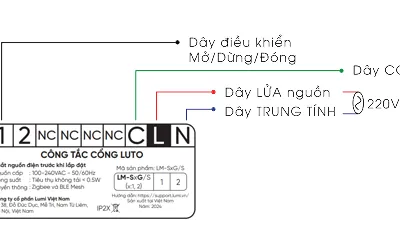


Để lại một bình luận